Advertentie
Bijna niets op internet gebruikt Adobe Flash meer, daarom is Adobe van plan Flash na 2020 te doden. Voor het grootste deel zal dit geen groot verlies zijn. Maar er is één type inhoud dat veel mensen zullen missen: Flash-games.
Flash-spellen waren ooit enorm populair, omdat ze beginnende ontwikkelaars hun creaties met anderen lieten delen. Helaas, zodra Flash niet langer wordt ondersteund, verdwijnen deze games van internet.
Als je favoriete Flash-games hebt die je nog steeds leuk vindt om te spelen, moet je ze nu downloaden zodat je ze offline kunt blijven spelen.
Schakel eerst Flash in Chrome in
We laten zien hoe u Flash-games kunt downloaden met Google Chrome. Als u dit nog niet heeft gedaan, moet u click-to-run voor Flash inschakelen, omdat Chrome standaard blokkeert dat Flash wordt uitgevoerd.
Klik hiervoor op de drie-punt Menu knop in de rechterbovenhoek van Chrome en kies Instellingen. Scrol omlaag naar de onderkant van de lijst en klik op Geavanceerd om meer opties weer te geven. Onder de Privacy en veiligheid sectie, klik op de Site-instellingen binnenkomst.
Dit gaat open een lijst met websitemachtigingen van Chrome waarmee u kunt wijzigen wat websites met uw browser kunnen doen. Selecteer Flash en zorg ervoor dat de schuifregelaar bovenaan is ingeschakeld en wordt weergegeven Eerst vragen.
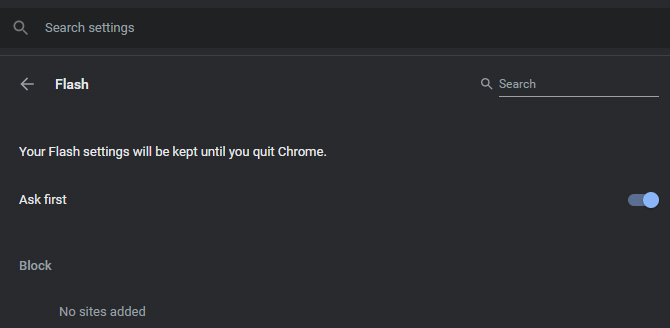
Flash-spellen downloaden
Voor deze tutorial downloaden we een Flash-game genaamd New Super Mario 63. Helaas moet je deze stappen herhalen voor elke game die je wilt downloaden. Het duurt niet te lang, dus het duurt niet lang voordat je een kleine verzameling hebt opgebouwd.
Stap 1: laad het spel in Chrome
Navigeer naar de pagina met het Flash-spel dat u wilt downloaden. Waar de game zou moeten zijn, zie je een puzzelstuk en Klik om Adobe Flash Player in te schakelen bericht.
Selecteer dit en druk op Toestaan in de linkerbovenhoek van uw browser om die site Flash te laten gebruiken. Laat het spel volledig laden voordat je verder gaat met de volgende stap.
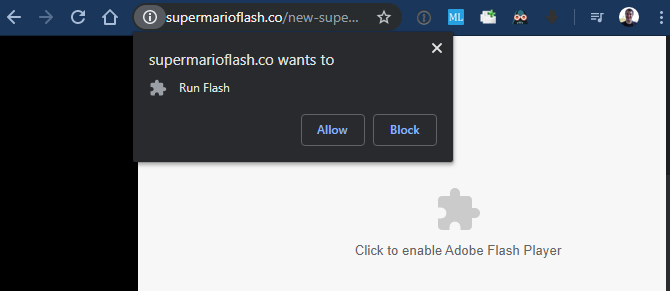
Stap 2: Bekijk de paginabron
Vervolgens moet je de broncode openen voor de pagina waarop de game wordt gehost. Klik met de rechtermuisknop ergens op de pagina (afgezien van het spel) en druk op Bekijk paginabron. De sneltoets hiervoor is Ctrl + U op Windows en Cmd + Option + U op macOS.
Je ziet een nieuwe pagina met de HTML-broncode van de pagina. Druk hier Ctrl + F (Cmd + F op een Mac) om het zoekvak te openen en voer ".swf" in om naar Flash-bestanden te zoeken.
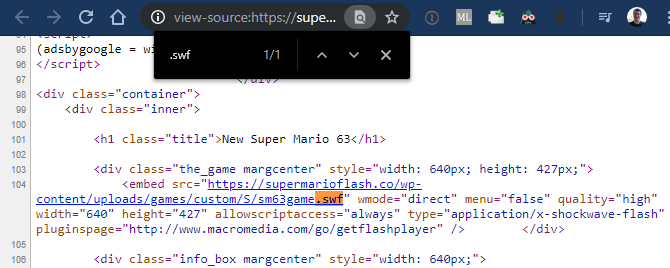
Dit zou minstens één resultaat moeten opleveren, hoewel het afhankelijk van de pagina meer kan zijn. Het bestand waarnaar je op zoek bent, heeft meestal de naam van het spel, dus je kunt installatiebestanden zoals expressInstall.swf. In ons voorbeeld was de volledige link de volgende:
https://supermarioflash.co/wp-content/uploads/games/custom/S/sm63game.swf
Als u geen Flash-gamebestand op de site kunt vinden, moet u dit eerst opsporen.
Als u de juiste link niet kunt vinden
Sommige Flash-games worden niet echt gehost op de website waar je ze speelt. Als dat het geval is, vind je het juiste bestand niet in de broncode en moet je ergens anders zoeken.
Gelukkig is dit vrij eenvoudig. Op het opstartscherm of het hoofdmenu van de game zie je vaak het bericht 'Oorspronkelijk gehost op' samen met de bronpagina voor de game. U kunt ook proberen met de rechtermuisknop op het spel te klikken; veel ontwikkelaars plaatsen in dat menu een link naar hun website.
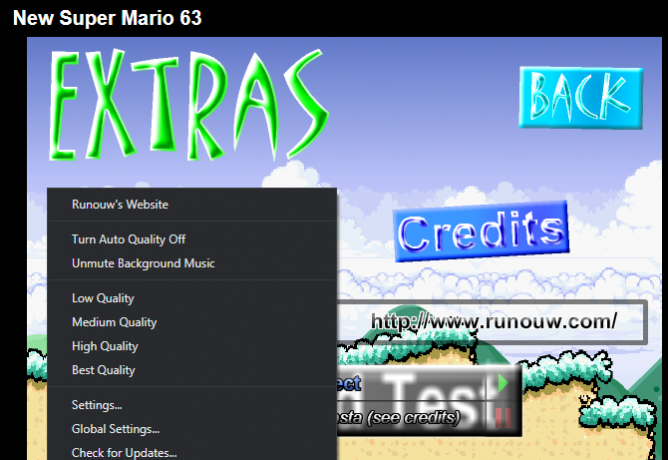
Als er niets is, zou een snelle Google-zoekopdracht naar de game extra pagina's moeten opleveren die de game hosten. Bekijk die en je zou er uiteindelijk een moeten vinden met het daadwerkelijke Flash-bestand.
Als al het andere niet lukt, kunt u het proberen File2HD, waarin alle bestanden op een site worden vermeld en waarmee u ze kunt downloaden. Voer de URL van de gamepagina in, ga akkoord met de voorwaarden en klik op Bestanden ophalen. Hier kunt u naar het SWF-bestand zoeken met de Ctrl + F menu opnieuw.
Stap 3: Download het SWF-bestand
Nu kunt u het SWF-bestand downloaden dat de game bevat. Klik met de rechtermuisknop op de blauwe link die eindigt op ".swf" die u eerder hebt gevonden en kies Link opslaan als om het naar uw computer te downloaden.
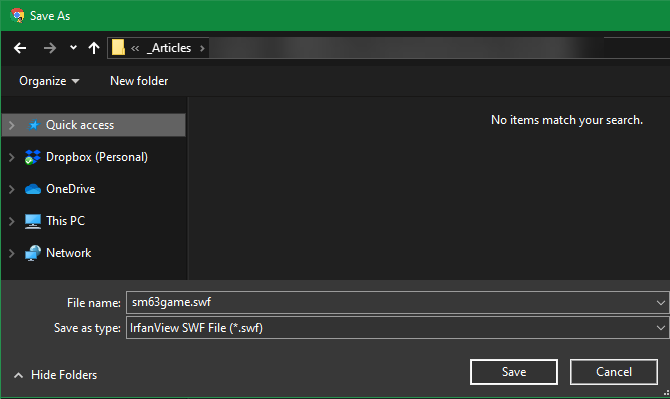
Zorg ervoor dat de Opslaan als type wordt weergegeven als Shockwave Flash-object of iets dergelijks. Dit bevestigt dat het bestand eigenlijk een Flash-document is. Als het wordt weergegeven als een HTML-pagina of iets anders, klik je met de rechtermuisknop op de verkeerde plaats of gaat de URL niet naar een Flash-object.
Als je meerdere games wilt downloaden, raden we je aan een nieuwe map op je computer te maken om ze allemaal bij elkaar te houden. Overweeg om een back-up van deze directory te maken, zodat je de games niet kwijtraakt als er ooit iets gebeurt.
Stap 4: speel uw Flash-spellen lokaal
Op dit moment vraagt u zich misschien af hoe u de Flash-spellen daadwerkelijk speelt wanneer ze niet in een browser zitten. Het blijkt dat veel mediaspeler-apps SWF-bestanden kunnen verwerken (dit zijn Flash-objecten). Hierdoor kun je ze offline spelen zonder je zorgen te hoeven maken over de veiligheid van het inschakelen van Flash in je browser.
Op Windows opent Windows Media Player bijvoorbeeld SWF-bestanden. Bij onze tests had het echter problemen met het detecteren van toetsenbordinvoer. Dus als u van plan bent om Flash-spellen offline te spelen, raden we u aan de lokale versie van Flash Player van Adobe te downloaden. Dit is een hulpmiddel dat bedoeld is voor ontwikkelaars om Flash-bestanden te openen zonder browser, maar het werkt ook voor persoonlijk gebruik.
Bezoek Adobe's Debug Downloads-pagina en klik op de Download de inhoudsopsporing voor Flash Player-projector tekst onder ramen, Macintosh, of Linux afhankelijk van welk platform je gebruikt. In Windows hoeft u het niet eens te installeren: start gewoon het gedownloade bestand en u krijgt een Flash Player-venster.
Ga naar Bestand> Openen of sleep je gedownloade SWF-bestand naar de app om het af te spelen. Vanaf daar heb je een ervaring net als spelen in de browser.

Handig is dat u het formaat van het venster kunt wijzigen om de grootte van het spel te wijzigen. Klik met de rechtermuisknop of gebruik de werkbalkknoppen om het zoomniveau of de gamekwaliteit te wijzigen. Als je problemen hebt, bekijk dan onze tips om de prestaties van Flash-spellen te verbeteren Flash-games sneller laten werken: 8 tips die werkenDraaien Flash-games langzaam op uw computer? Hier zijn verschillende tips voor het oplossen van problemen om Flash-spellen sneller te laten werken. Lees verder .
Je kunt nu je favoriete Flash-spellen voor altijd spelen
Dat is het. Nu weet u hoe u Flash-games van internet kunt downloaden en offline kunt spelen. Flash-games zijn een belangrijk onderdeel van de geschiedenis van gaming. En nu, in slechts een paar minuten, kun je een deel van die geschiedenis bewaren en je favoriete games lang na 2020 bewaren.
Als het nostalgisch is om deze spellen opnieuw te bezoeken, bekijk dan andere gratis browsergames die je kunt spelen om de tijd te doden De beste gratis browsergames om tijd te dodenOp zoek naar de beste gratis browsergames? Zoek niet verder! We hebben tonnen geweldige gratis browsergames verzameld waarmee je de tijd overal kunt doden. Lees verder .
Ben is adjunct-redacteur en de gesponsorde postmanager bij MakeUseOf. Hij heeft een B.S. in computerinformatiesystemen van Grove City College, waar hij cum laude afstudeerde en cum laude afstudeerde. Hij helpt graag anderen en is gepassioneerd door videogames als medium.